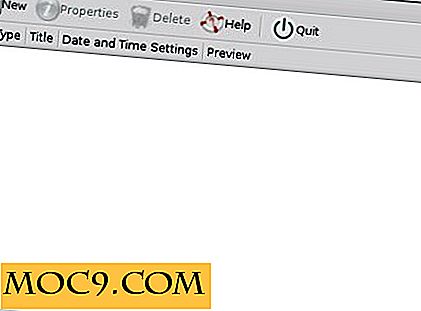Sådan sendes og modtages SMS på Linux med KDE Connect
KDE Connect er et fantastisk program, der overgår kløften mellem dit Linux-skrivebord og din Android-telefon. Det giver dig mulighed for at se meddelelserne fra din Android-telefon på dit skrivebord. Det lader dig også reagere på SMS-beskeder via din Linux-pc.
KDE Connect har også andre nyttige funktioner. Du kan styre din Linux-computer fra din Android-enhed. Det giver dig endda mulighed for at dele websider mellem enheder.
Installer KDE Connect på Ubuntu Linux
Du behøver ikke have KDE installeret på Ubuntu for at køre KDE Connect. Det vil fungere godt sammen med Unity, GNOME eller det skrivebordsmiljø, du kører.
Da det er en del af KDE, er den tilgængelig i Ubuntu's repositorier, så du kan installere den direkte med Apt.
sudo til at opdatere sudo apt install kdeconnect
For at få det meste ud af KDE Connect på ikke-KDE-skrivebordsmiljøer kan du installere et tredjepartsprogram kaldet Indikator KDE Connect. Det giver integration til andre desktop-miljøer via deres underretningssystemer.
For at downloade indikatoren, gå over til forfatterens Github-arkiv og download den nyeste udgivelse som en .deb.
I din terminal skal du først installere den ekstra afhængighed, du skal bruge.
sudo apt installer python3-requests-oauthlib
Derefter skal du ændre mappen i mappen Downloads og installere indikatorpakken med dpkg .
cd ~ / Downloads sudo dpkg -i indikator-kdeconnect_0.8.1-amd64.deb
Indikator er et grafisk program. Du kan åbne den ved at søge i Unity. Der vil være to poster. "Indstillinger" er det, du skal tilslutte. Den anden er proceslinjen applet.
Relateret : Sådan får du Android Notifikationer på Ubuntu Desktop ved hjælp af KDE Connect
Installer KDE Connect på Android
KDE Connect for Android er også gratis og open source. Den er tilgængelig i både Google Play Butik og på F-Droid. I begge tilfælde kan du skrive en søgning efter det. App'en kommer helt op. Installer det som om du ville have en anden app på din Android-enhed.
Synkroniser Android og Linux
Synkronisering af din telefon er meget nemt. Åbn KDE Connect-appen på din telefon. Derefter åbner du Indikator KDE Connect Settings på din Ubuntu PC.

I vinduet "Indstillinger", når du ser din telefon opført i boksen til venstre, skal du klikke på den. Vinduet ændres for at vise oplysninger om din telefon. Det vil også indeholde en "Par" -knap. Klik på det. Du modtager en meddelelse på din telefon om parforespørgslen, som du skal acceptere.

Når din telefon er tilsluttet, skal du åbne den almindelige Indikator KDE Connect fra Unity for at køre appleten.
Afprøvning af SMS
Der er et par måder at teste KDE Connect på. Start med at sende og modtage SMS-beskeder. Det er derfor du læser, ikke? Du kan enten sende dig en besked eller have en ven gøre det. Forudsat at du sender det, tag din telefon og send en besked til dit telefonnummer. En dialogboks vil dukke op i Ubuntu med det nummer, der sendte teksten og selve beskeden.

Der er desværre ingen måde at svare direkte på, men du kan sende en besked tilbage. Klik på applet øverst til højre på skærmen på Ubuntu. Du får vist de muligheder, der er tilgængelige med KDE Connect. En af dem giver dig mulighed for at sende en sms. Vælg det.

Vinduet der åbner er meget simpelt. Der er to bokse: En til modtagerens nummer og en til meddelelsen. Når du er færdig, kan du sende den. Prøv at sende en til dig selv for at sikre, at den fungerer korrekt. Det er vigtigt at huske, at Ubuntu ikke sender meddelelsen. Det sender meddelelsen videre til din telefon, så det bliver ikke muligt at sende en besked uden en tilsluttet Android-telefon.
Andre fantastiske funktioner

KDE Connect har nogle andre fantastiske funktioner, som du bør undersøge.
Det giver dig mulighed for at sende og modtage filer fra din telefon. Du kan søge gennem filerne på din telefon fra din computer og overføre dem over. Du kan også dele filer fra din telefon til din computer. De vises i mappen Downloads.
Med KDE Connect får du to måder at styre din Linux-pc fra din telefon. Der er en touchpad-funktionalitet, der konverterer din Android-skærm til tilsvarende en bærbar touchpad. Der er også en mediekontrol, som du kan bruge til at styre musik, der afspilles på Ubuntu fra din telefon.

KDE Connect kan åbne websider fra din telefon på din Linux-computer. Du kan sende interessante sider, som du kommer over på din mobilenhed til skrivebordet for at se på en større skærm eller læs senere.
Uanset hvordan du ser på det, er KDE Connect et innovativt og kraftfuldt værktøj til at samle dine Linux- og Android-enheder sammen.